Хотите найти ссылку или URL-адрес изображений, которые вы загружаете в WordPress?
Иногда вам может понадобиться получить ссылку на изображение, чтобы отобразить его в других областях вашего сайта или в социальных сетях.
В этой статье мы покажем вам, как легко получить URL-адрес изображений, которые вы загружаете на свой сайт WordPress.
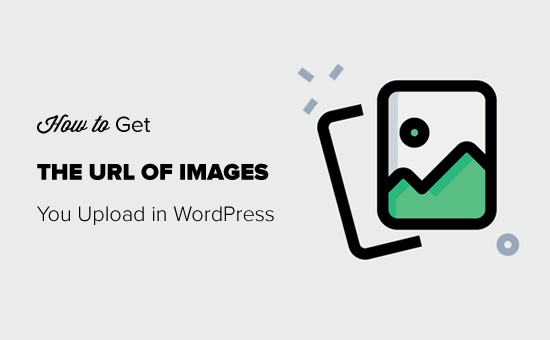
Поиск URL изображения WordPress – шаг за шагом
WordPress автоматически создает уникальный URL-адрес для каждого изображения, которое вы загружаете на свой сайт, используя загрузчик мультимедиа WordPress по умолчанию.
Обычно URL-адрес изображения WordPress включает в себя имя домена, за которым следует / wp-content / uploads /, дату загрузки изображения и имя файла изображения.
Например, изображение с именем «travellaccessories.png», загруженное на example.com в январе 2019 года, будет иметь следующий URL-адрес:
www.example.com/wp-content/uploads/2019/01/travelaccessories.png
Теперь давайте посмотрим, как получить URL-адрес изображений, загруженных на ваш сайт WordPress.
Во-первых, вам нужно войти в вашу админ-панель WordPress и нажать на Средства массовой информации меню. После этого откроется ваша медиатека, где хранятся все ваши изображения и другие медиафайлы.
Далее, вы можете использовать функцию поиска, чтобы найти изображение, ссылку на который вы хотите найти.

Как только вы нажмете на изображение, оно откроет всплывающее окно с информацией о прикреплении изображения. Вы увидите детали изображения в правом столбце и предварительный просмотр изображения слева.
В правом столбце отображаются все сведения об изображении, включая имя файла, тип файла, дату загрузки, размер файла, размеры и метаданные изображения, такие как текст, заголовок, подпись, описание, загруженное изображение и т. Д.
Вы также увидите URL изображения в конце. Это ссылка рядом с опцией «Копировать ссылку».

Вы можете просто скопировать ссылку и использовать ее где угодно.
Если вы откроете URL-адрес изображения в своем браузере, то увидите исходную версию загруженного изображения в полном размере.
Поиск URL-адресов ваших изображений WordPress из внешнего интерфейса
Описанный выше метод позволяет получить URL-адрес любого изображения, загруженного в WordPress, независимо от того, опубликовано оно или нет.
Если вы хотите получить URL-адрес изображений, уже опубликованных на вашем сайте, вы можете получить его из самого веб-интерфейса. Это намного проще!
Откройте страницу или пост, где опубликовано изображение, и найдите его. После этого щелкните правой кнопкой мыши изображение и выберите «Открыть изображение в новой вкладке».

Как только изображение откроется в новой вкладке, посмотрите на URL в адресной строке. Это ваш URL-адрес изображения WordPress.

Теперь вы можете скопировать адрес изображения и использовать его в любом месте.
Это довольно быстро и просто!
Как получить URL-адрес GIF-файлов, видео и PDF-файлов в WordPress
Как упоминалось выше, другие медиафайлы, такие как GIF, видео и документы, такие как PDF, также сохраняются в медиатеке WordPress. Вы можете легко найти URL этих файлов, выполнив те же действия, как показано выше.
Идти к Медиа библиотека со своей панели инструментов, а затем нажмите GIF, видео или документ, URL которого вы хотите просмотреть. После этого появится всплывающее окно с информацией о вложении.

Вы можете получить URL-адрес вложения рядом с опцией «Копировать ссылку» в правом столбце.
Мы надеемся, что эта статья помогла вам узнать, как получить URL изображений, которые вы загружаете в WordPress. Вы также можете посмотреть наше руководство по основам редактирования изображений в WordPress.
Если вам понравилась эта статья, пожалуйста, подпишитесь на нашу YouTube канал для видеоуроков WordPress. Вы также можете найти нас на Twitter а также Facebook,

Add comment